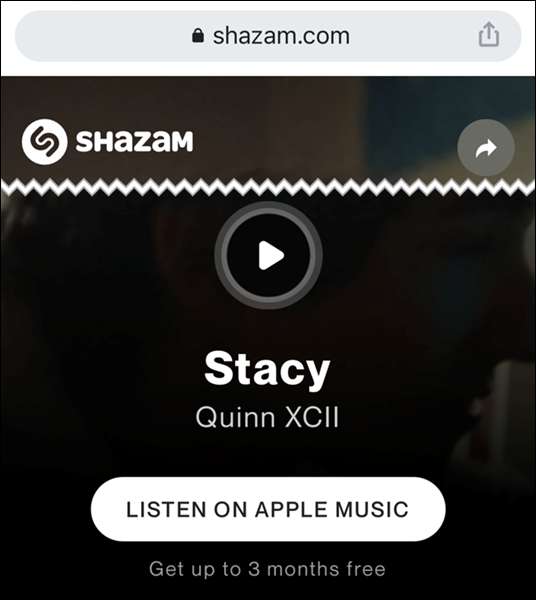maçã adquirido Shazam. , um serviço que ouve música e identidades jogando em torno de você, em 2018. Embora ainda seja um aplicativo autônomo, a Apple integrou seu recurso de reconhecimento de música no iPhone e no iPad. Veja como adicionar um botão SHAZAM ao centro de controle do seu dispositivo.
Antes de começarmos, note que você não precisa do App Shazam instalado no seu iPhone ou iPad. O que você precisará deve ser atualizado para iOS 14.2. ipados 14.2 ou superior.
Adicionar um botão SHAZAM ao Centro de Controle do iPhone e iPad
O botão SHAZAM não é colocado no seu iPhone ou centro de controle do iPad por padrão. Você precisará Personalize o centro de controle para ativar o botão de reconhecimento de música.
Comece abrindo o aplicativo "Configurações" no seu iPhone ou iPad. Se você não consegue encontrá-lo, deslize para baixo na tela inicial e use o built-in da Apple Pesquisa mais procuradas para localizar o aplicativo.
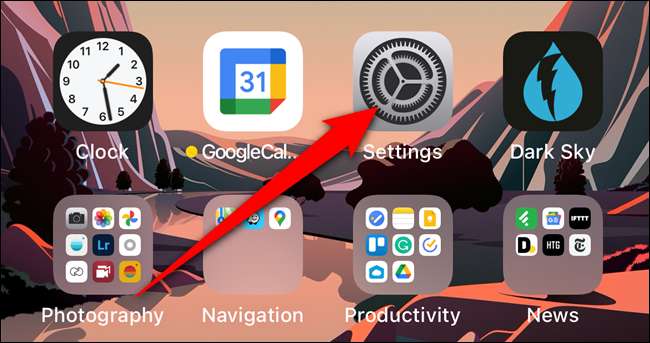
Em seguida, role para baixo e selecione a opção "Control Center".
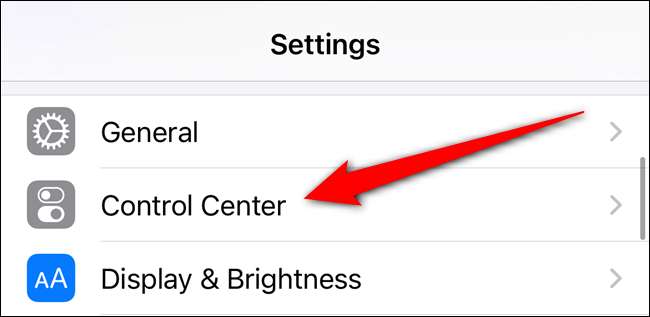
Agora você verá uma lista de atalhos e controles disponíveis no Centro de Controle. Role para baixo até a seção "Mais Controles". Encontre e toque no botão "+" ao lado de "Reconhecimento da Música".
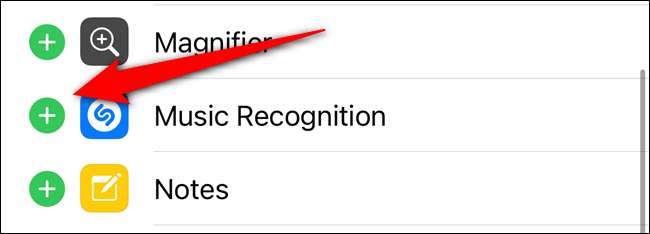
O botão Shazam agora está ativo e será movido para a seção "Controles incluídos". Toque e segure o identificador de três linhas correspondente para reorganizar a colocação do botão "Reconhecimento de música" no Centro de Controle.

RELACIONADO: Como personalizar seu iPhone ou centro de controle do iPad
Use o botão de reconhecimento de música de Shazam no iPhone e iPad
Agora, com o botão SHAZAM adicionado ao seu iPhone ou iPad, é hora de usar o recurso de reconhecimento de música.
Abra o Centro de Controle desligando-se do canto superior direito do seu telefone ou exibição do tablet (ou movendo-se a partir da parte inferior da tela em dispositivos mais antigos). De lá, toque no botão SHAZAM Grayd-Out.
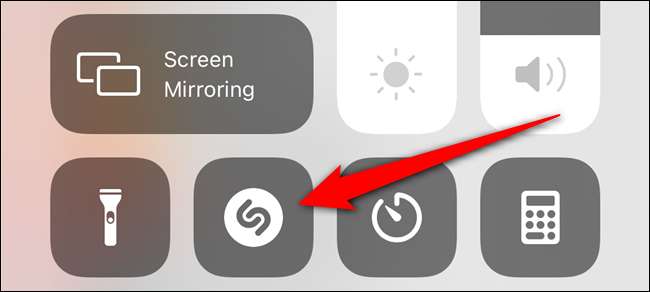
Uma vez ativo e ouvindo música, o botão Shazam acenderá e pulsará lentamente.
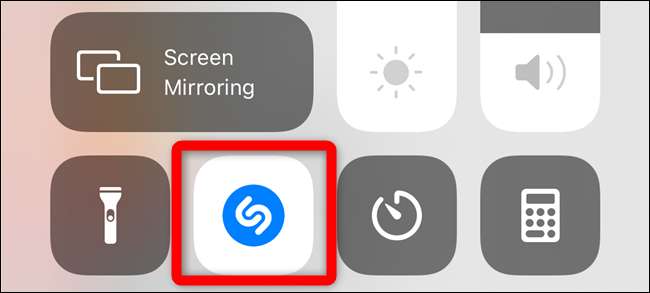
Quando a música é identificada, uma notificação de banner aparecerá na parte superior do seu monitor. Toque nele para saber mais sobre a música e o artista.
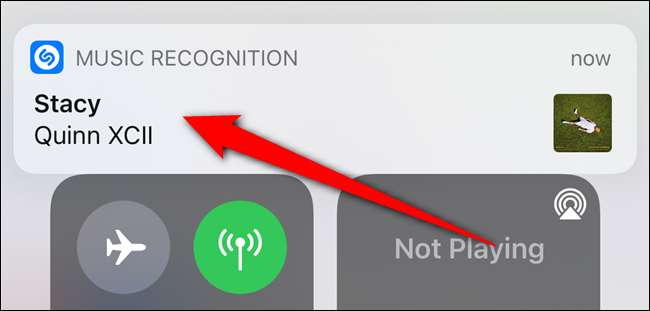
Se a música não é reconhecida após 10 a 15 segundos, uma notificação permitirá que você saiba que não conseguia encontrar nada.
A notificação "Reconhecimento da música" também aparecerá em sua tela de bloqueio e no centro de notificação se você perdeu o banner.
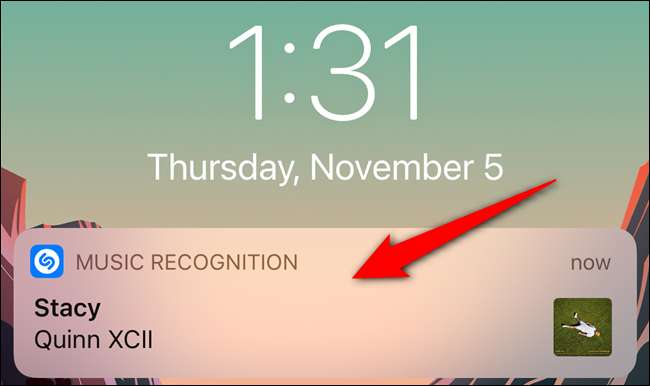
Você será levado para o site de Shazam depois de tocar na notificação de "reconhecimento de música". Aqui, você pode ouvir uma prévia da música, adicioná-lo à sua biblioteca da Apple Music, leia as letras da música e muito mais.